
Ваш экран выглядит по-другому? См. инструкции для ранних версий приложения Creative Cloud для настольных ПК.
Выберите Приложения на боковой панели слева.
- Все приложения : чтобы установить автоматические обновления для всех приложений, включите Автоматическое обновление .
- Конкретные приложения : чтобы установить автоматическое обновление для определенных приложений, включите Автоматическое обновление , затем включите обновление для каждого конкретного приложения.
Предыдущие версии удаляются по умолчанию, но вы можете оставить их, используя Дополнительные параметры . Подробнее о Дополнительных параметрах.

Обновление программ Adobe
Выберите Готово .
Используете подключаемый модуль? Установленные подключаемые модули сторонних производителей могут не всегда работать с приложениями Creative Cloud. Свяжитесь с поставщиком подключаемого модуля для получения сведений об обновлениях и совместимости.
Расширенные параметры для отдельных приложений
Как только вы включите функцию Автоматическое обновление , вы получите возможность сохранить или удалить определенную версию любого приложения.
- Импортировать прежние параметры и настройки: сохраняет предыдущие настройки и установки для обновляемых приложений.
- Удалить прежние версии: удаляет предыдущие версии и экономит место на диске.

Не удалось выполнить автоматическое обновление?
Ниже приведены некоторые причины, из-за которых может не удаваться включить автоматическое обновление приложений:
- Используете macOS 13 Ventura?Если вы отключили объект входа Adobe Creative Cloud в системных настройках вашего macOS, вы не сможете обновлять свои приложения автоматически. Приложение Creative Cloud для настольных ПК добавляет объекты входа для поддержки различных функций, включая автоматическое обновление. Подробнее о том, как мы используем объекты входа.
- Используете продукт для организаций или рабочих групп? Если вы получили план Adobe от учебного заведения или организации и не видите команды «Автоматическое обновление» как показано выше, то администратор отключил автоматическое обновление для учебного заведения или организации. Если вы администратор школы или организации, узнайте, как управлять автоматическими обновлениями для ваших пользователей.
Автоматическое обновление может не быть доступно и по другим причинам. Узнайте больше о некоторых распространенных сценариях.
Как скачать и установить (обновить) Adobe Flash Player
Обновление приложений Creative Cloud вручную
Если вы не хотите, чтобы приложения обновлялись автоматически, можно обновить их вручную с помощью приложения Creative Cloud для настольных ПК.
Откройте приложение Creative Cloud для настольных ПК. (Нажмите значок на панели задач Windows или в строке меню macOS.)
В меню слева выберите Обновления .
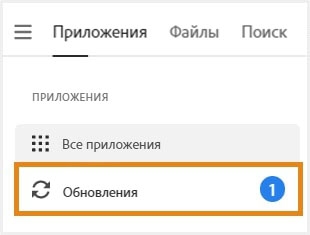
Ваш экран выглядит по-другому? См. инструкции для ранних версий приложения Creative Cloud для настольных ПК.
На экране Обновления выберите Обновить , чтобы обновить нужное приложение.
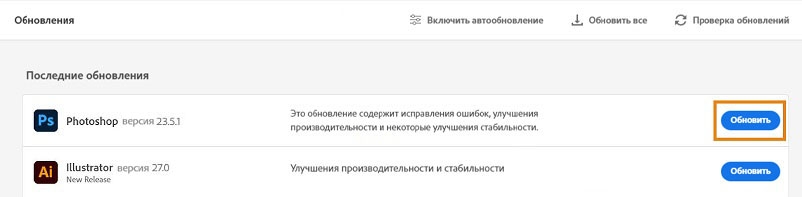
Приложение обновится.
Могу ли я запланировать обновление на потом?
Да, у вас есть возможность перенести плановое обновление на более поздние сроки. Откройте приложение Creative Cloud для настольных ПК и выберите Приложения > Обновить . Доступные обновления приложения см. в разделе Новые обновления . Наведите курсор на ссылку Обновить рядом с нужным приложением и нажмите Позже . Отобразится сообщение, подтверждающее, что приложение обновится по завершении его использования. Кроме того, данное приложение будет добавлено в раздел Запланированные обновления в окне Обновления . Приложение Creative Cloud для настольных ПК попытается обновить ваше приложение, когда оно не будет работать. Пошаговые инструкции см. в разделе Перенос запланированных обновлений приложения Creative Cloud .
Обратите внимание, что обновление приложения произойдет лишь тогда, когда оно не будет использоваться. Если приложение Creative Cloud для настольных ПК попытается его обновить в ходе использования, отобразится сообщение с предложением закрыть все открытые программы, чтобы процедура обновления продолжилась.
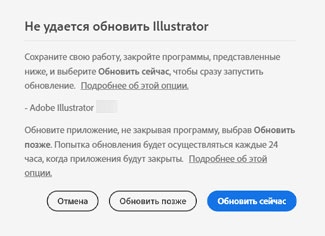
Обновление всех приложений сразу
Если вы хотите обновить все свои приложения одновременно, выберите Обновить все в правом верхнем углу экрана Обновления . Сохраните свою работу и закройте все приложения Adobe перед началом процедуры. Если открыты какие-то приложения Adobe, то может появиться предупреждение о том, что следует их закрыть. Дополнительную справку см. на странице Закрытие конфликтующих процессов или приложений.

Примечание. Не рекомендуется использовать вариант Обновить все , если требуется сохранить более раннюю версию одного из приложений.
Проверка последних обновлений
Откройте приложение Creative Cloud для настольных ПК. (Нажмите значок на панели задач Windows или в строке меню macOS.)
На боковой панели слева выберите Справка > Проверить наличие обновлений
.
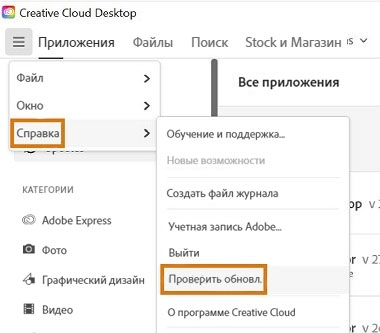
На экране Обновления отображаются все приложения, которые необходимо обновить. Обновите приложения, которые хотите обновить.
Обновление приложения Creative Cloud для настольных ПК
Когда доступны обновления, приложение Creative Cloud для настольных ПК обновляется автоматически. Кроме того, можно установить вручную актуальную версию приложения Creative Cloud для настольных ПК.
Связанные материалы
- Автоматические обновления для Adobe Acrobat и Acrobat Reader
- Обновления, которых нет в списке приложения Creative Cloud для настольных ПК
- Автоматическое обновление отключено или недоступно в приложении Creative Cloud для настольных ПК
- Установка предыдущей версии приложения Creative Cloud
Источник: helpx.adobe.com
Как обновить Adobe Flash Player
Всем доброго времени суток! Сегодня мы разберем с вами как обновить Adobe Flash Player… уже много лет говорят о том, чтобы отказаться от данной технологии (даже сами разработчики это признают). Процесс идет, на страницах интернета его встречаем все реже, но полностью отказаться от него еще не в силах (по крайней мере, на привычных компьютерах).
https://www.itshneg.com/adobe-flash-player-update/» target=»_blank»]www.itshneg.com[/mask_link]
Как обновить Adobe Reader?
Корпорация Adobe настоятельно советует своим пользователям своевременно обновлять программное обеспечение до актуальной версии, чтобы повышать собственную безопасность, а также корректность функционирования.
Автоматическое обновление Adobe Reader
Для автоматического обновления Adobe Reader, пользователю необходимо будет выполнить список следующих действий:
- Запустить программное обеспечение Adobe Reader или Acrobat.
- Выбрать в верхней части экрана вкладку «Справка».
- Выбрать пункт «Проверить наличие обновлений».
- Прочитать инструкции программы, следуя всем рекомендациям.

После этого пользователь сможет быстро и без лишних проблем воспользоваться автоматическим обновлением программы.
Обновление Adobe Reader
Также существует альтернативный вариант обновления программного обеспечения. Он будет требовать доступа к интернету. Для обновления с помощью интернета, пользователю необходимо будет воспользоваться следующими действиями из инструкции:
- Открыть Adobe Reader.
- Выбрать пункт «Справка».
- Перейти в раздел «О программе Adobe Reader».
- узнать точную версию установленного программного обеспечения.
- Открыть страницу загрузки Adobe Reader.
- Выбрать подходящую, более новую версию программного обеспечения.
- Выбрать клавишу «Установить сейчас».
Пользователю остается только следовать абсолютно всем рекомендациям у процесса загрузки.
Ручное обновление Adobe Reader
Если появились какие-то проблемы, пользователю необходимо будет воспользоваться ручным обновлением программы. Для этого необходимо будет воспользоваться следующими шагами:
- Открыть программу Adobe Reader.
- Узнать версию продукта.
- Закрыть программу.
- Найти в интернете более актуальную версию программного обеспечения.
- Скачать файлы и установить их.

Таким образом пользователь полностью обновляет программное обеспечение. Все достаточно легко и просто. Данный процесс обновления будет заниматься всего лишь не более нескольких минут личного времени.
Также такой вариант обновления будет подходить для тех вариантов, когда с программой появились какие-то проблемы с функциональностью работы Adobe Reader.
Источник: windowstune.ru